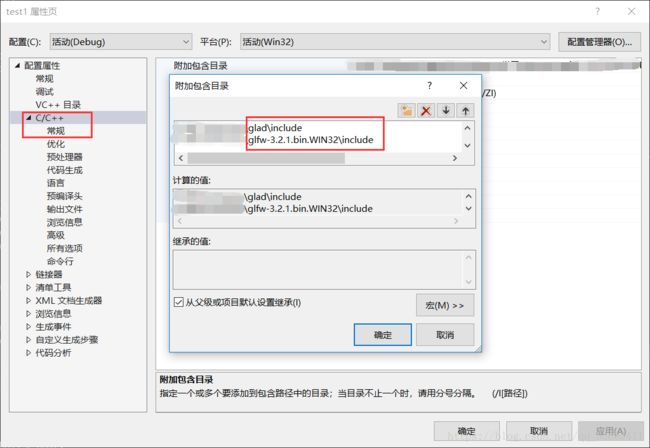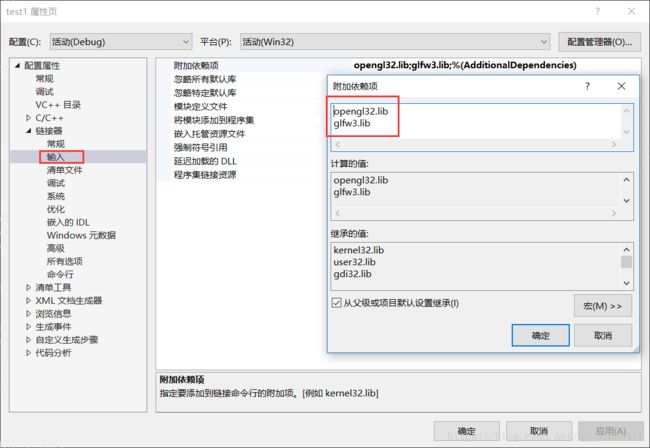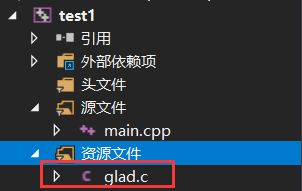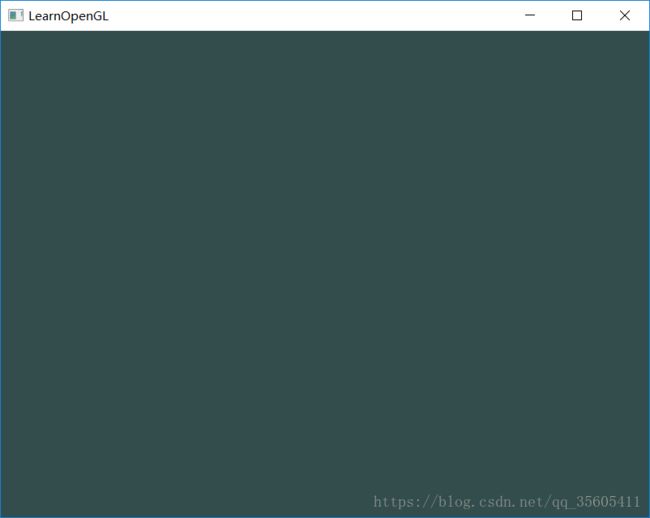2018/7/21--OpenGL学习笔记(一)环境搭建/create window
开篇的话:仅仅是作者的学习笔记!笔记!记!
OpenGL
在开始这段旅程之前我们先了解一下OpenGL到底是什么。一般它被认为是一个API(Application Programming Interface, 应用程序编程接口),包含了一系列可以操作图形、图像的函数。然而,OpenGL本身并不是一个API,它仅仅是一个由Khronos组织制定并维护的规范(Specification)。
OpenGL规范严格规定了每个函数该如何执行,以及它们的输出值。至于内部具体每个函数是如何实现(Implement)的,将由OpenGL库的开发者自行决定(译注:这里开发者是指编写OpenGL库的人)。因为OpenGL规范并没有规定实现的细节,具体的OpenGL库允许使用不同的实现,只要其功能和结果与规范相匹配(亦即,作为用户不会感受到功能上的差异)。
实际的OpenGL库的开发者通常是显卡的生产商。你购买的显卡所支持的OpenGL版本都为这个系列的显卡专门开发的。当你使用Apple系统的时候,OpenGL库是由Apple自身维护的。在Linux下,有显卡生产商提供的OpenGL库,也有一些爱好者改编的版本。这也意味着任何时候OpenGL库表现的行为与规范规定的不一致时,基本都是库的开发者留下的bug。
环境搭建
- 导入GLFW库(它提供了一些渲染物体所需的最低限度的接口。它允许用户创建OpenGL上下文,定义窗口参数以及处理用户输入)。
- 导入GLAD库。
- http://glad.dav1d.de/
- 将语言(Language)设置为C/C++
- 在API选项中,选择3.3以上的OpenGL(gl)版本
- 将模式(Profile)设置为Core
- 保证生成加载器(Generate a loader)的选项是选中的
- 点击生成(Generate)按钮来生成库文件
- 在Visual Studio 2017中新建项目
#include
#include 创建窗口(hellow window)
首先创建main函数
int main()
{
glfwInit();//初始化GLFW
glfwWindowHint(GLFW_CONTEXT_VERSION_MAJOR, 3);//OpenGL 主版本号
glfwWindowHint(GLFW_CONTEXT_VERSION_MINOR, 3);//OpenGL 次版本号
glfwWindowHint(GLFW_OPENGL_PROFILE, GLFW_OPENGL_CORE_PROFILE);//使用核心模式(Core-profile
//如使用的是Max OS X系统,将下面代码解除注释
//glfwWindowHint(GLFW_OPENGL_FORWARD_COMPAT, GL_TRUE);
return 0;
}我们先定义窗口的大小
//定于窗口宽高
const unsigned int SCR_WIDTH = 800;
const unsigned int SCR_HEIGHT = 600;然后创建一个窗口对象
GLFWwindow* window = glfwCreateWindow(SCR_WIDTH, SCR_HEIGHT, "LearnOpenGL", NULL, NULL);
if (window == NULL)
{
std::cout << "Failed to create GLFW window" << std::endl;
glfwTerminate();
return -1;
}
//创建完窗口我们就可以通知GLFW将我们窗口的上下文设置为当前线程的主上下文
glfwMakeContextCurrent(window);在调用任何OpenGL的函数之前我们需要初始化GLAD
//GLAD是用来管理OpenGL的函数指针的,所以在调用任何OpenGL的函数之前我们需要初始化GLAD
if (!gladLoadGLLoader((GLADloadproc)glfwGetProcAddress))
{
std::cout << "Failed to initialize GLAD" << std::endl;
return -1;
}在我们开始渲染之前还有一件重要的事情要做,我们必须告诉OpenGL渲染窗口的尺寸大小,即视口(Viewport),这样OpenGL才只能知道怎样根据窗口大小显示数据和坐标。我们可以通过调用glViewport函数来设置窗口的维度(Dimension):
//glViewport函数前两个参数控制窗口左下角的位置。第三个和第四个参数控制渲染窗口的宽度和高度(像素)。
glViewport(0, 0, SCR_WIDTH, SCR_HEIGHT);OpenGL幕后使用glViewport中定义的位置和宽高进行2D坐标的转换,将OpenGL中的位置坐标转换为你的屏幕坐标。例如,OpenGL中的坐标(-0.5, 0.5)有可能(最终)被映射为屏幕中的坐标(200,450)。注意,处理过的OpenGL坐标范围只为-1到1,因此我们事实上将(-1到1)范围内的坐标映射到(0, 800)和(0, 600)。
当用户改变窗口的大小的时候,视口也应该被调整。我们可以对窗口注册一个回调函数(Callback Function),它会在每次窗口大小被调整的时候被调用
void framebuffer_size_callback(GLFWwindow* window, int width, int height)
{
glViewport(0, 0, width, height);
}还需要注册这个函数,告诉GLFW我们希望每当窗口调整大小的时候调用这个函数:
//注册framebuffer_size_callback函数,告诉GLFW我们希望每当窗口调整大小的时候调用这个函数
glfwSetFramebufferSizeCallback(window, framebuffer_size_callback);我们可不希望只绘制一个图像之后我们的应用程序就立即退出并关闭窗口。我们希望程序在我们主动关闭它之前不断绘制图像并能够接受用户输入。因此,我们需要在程序中添加一个while循环,我们可以把它称之为渲染循环(Render Loop),它能在我们让GLFW退出前一直保持运行。下面几行的代码就实现了一个简单的渲染循环:
//渲染循环 Render Loop
while (!glfwWindowShouldClose(window))//glfwWindowShouldClose函数在我们每次循环的开始前检查一次GLFW是否被要求退出
{
//输入
···
//渲染指令
···
//检查并调用事件,交换缓冲
glfwPollEvents();//glfwPollEvents函数检查有没有触发什么事件(比如键盘输入、鼠标移动等)、更新窗口状态,并调用对应的回调函数(可以通过回调方法手动设置)
glfwSwapBuffers(window);//glfwSwapBuffers函数会交换颜色缓冲(它是一个储存着GLFW窗口每一个像素颜色值的大缓冲),它在这一迭代中被用来绘制,并且将会作为输出显示在屏幕上
}
双缓冲(Double Buffer)
应用程序使用单缓冲绘图时可能会存在图像闪烁的问题。 这是因为生成的图像不是一下子被绘制出来的,而是按照从左到右,由上而下逐像素地绘制而成的。最终图像不是在瞬间显示给用户,而是通过一步一步生成的,这会导致渲染的结果很不真实。为了规避这些问题,我们应用双缓冲渲染窗口应用程序。前缓冲保存着最终输出的图像,它会在屏幕上显示;而所有的的渲染指令都会在后缓冲上绘制。当所有的渲染指令执行完毕后,我们交换(Swap)前缓冲和后缓冲,这样图像就立即呈显出来,之前提到的不真实感就消除了。
当渲染循环结束后我们需要正确释放/删除之前的分配的所有资源
//释放/删除之前的分配的所有资源
glfwTerminate();
return 0;
在GLFW中实现一些输入控制
//检查用户是否按下了返回键(Esc)(如果没有按下,glfwGetKey将会返回GLFW_RELEASE。如果用户的确按下了返回键,我们将通过glfwSetwindowShouldClose使用把WindowShouldClose属性设置为 true的方法关闭GLFW。下一次while循环的条件检测将会失败,程序将会关闭
void processInput(GLFWwindow* window)
{
if (glfwGetKey(window, GLFW_KEY_ESCAPE) == GLFW_PRESS)
glfwSetWindowShouldClose(window, true);
}c++语法我们需要在main函数之前声明我们定义的函数(窗口回调函数和输入函数)
void framebuffer_size_callback(GLFWwindow* window, int width, int height);
void processInput(GLFWwindow *window);为了测试一切都正常工作,我们使用一个自定义的颜色清空屏幕
glClearColor(0.2f, 0.3f, 0.3f, 1.0f);
glClear(GL_COLOR_BUFFER_BIT);除了glClear之外,我们还调用了glClearColor来设置清空屏幕所用的颜色。当调用glClear函数,清除颜色缓冲之后,整个颜色缓冲都会被填充为glClearColor里所设置的颜色。在这里,我们将屏幕设置为了类似黑板的深蓝绿色。
噔,噔噔噔噔!
最后贴出所有源代码
#include
#include
#include
void framebuffer_size_callback(GLFWwindow* window, int width, int height);
void processInput(GLFWwindow *window);
//定于窗口宽高
const unsigned int SCR_WIDTH = 800;
const unsigned int SCR_HEIGHT = 600;
int main()
{
glfwInit();//初始化GLFW
glfwWindowHint(GLFW_CONTEXT_VERSION_MAJOR, 3);//OpenGL 主版本号
glfwWindowHint(GLFW_CONTEXT_VERSION_MINOR, 3);//OpenGL 次版本号
glfwWindowHint(GLFW_OPENGL_PROFILE, GLFW_OPENGL_CORE_PROFILE);//使用核心模式(Core-profile)
//如使用的是Max OS X系统,将下面代码解除注释
//glfwWindowHint(GLFW_OPENGL_FORWARD_COMPAT, GL_TRUE);
//Open GLFW Window
GLFWwindow* window = glfwCreateWindow(SCR_WIDTH, SCR_HEIGHT, "LearnOpenGL", NULL, NULL);
if (window == NULL)
{
std::cout << "Failed to create GLFW window" << std::endl;
glfwTerminate();
return -1;
}
//创建完窗口我们就可以通知GLFW将我们窗口的上下文设置为当前线程的主上下文
glfwMakeContextCurrent(window);
//GLAD是用来管理OpenGL的函数指针的,所以在调用任何OpenGL的函数之前我们需要初始化GLAD
if (!gladLoadGLLoader((GLADloadproc)glfwGetProcAddress))
{
std::cout << "Failed to initialize GLAD" << std::endl;
return -1;
}
//注册framebuffer_size_callback函数,告诉GLFW我们希望每当窗口调整大小的时候调用这个函数
glfwSetFramebufferSizeCallback(window, framebuffer_size_callback);
//渲染循环 Render Loop
while (!glfwWindowShouldClose(window))//glfwWindowShouldClose函数在我们每次循环的开始前检查一次GLFW是否被要求退出
{
//输入
processInput(window);
//渲染指令
glClearColor(0.2f, 0.3f, 0.3f, 1.0f);
glClear(GL_COLOR_BUFFER_BIT);//清空颜色缓冲
//检查并调用事件,交换缓冲
glfwPollEvents();//glfwPollEvents函数检查有没有触发什么事件(比如键盘输入、鼠标移动等)、更新窗口状态,并调用对应的回调函数(可以通过回调方法手动设置)
glfwSwapBuffers(window);//glfwSwapBuffers函数会交换颜色缓冲(它是一个储存着GLFW窗口每一个像素颜色值的大缓冲),它在这一迭代中被用来绘制,并且将会作为输出显示在屏幕上
}
//释放/删除之前的分配的所有资源
glfwTerminate();
return 0;
}
//回调函数
void framebuffer_size_callback(GLFWwindow* window, int width, int height)
{
//glViewport函数前两个参数控制窗口左下角的位置。第三个和第四个参数控制渲染窗口的宽度和高度(像素)
glViewport(0, 0, width, height);
}
//检查用户是否按下了返回键(Esc)(如果没有按下,glfwGetKey将会返回GLFW_RELEASE。如果用户的确按下了返回键,我们将通过glfwSetwindowShouldClose使用把WindowShouldClose属性设置为 true的方法关闭GLFW。下一次while循环的条件检测将会失败,程序将会关闭
void processInput(GLFWwindow* window)
{
if (glfwGetKey(window, GLFW_KEY_ESCAPE) == GLFW_PRESS)
glfwSetWindowShouldClose(window, true);
} 教程来自于https://learnopengl-cn.github.io/
感谢翻译!感谢翻译!感谢翻译!
环境的搭建参考了B站傅老师的视频和油管上的视频,这里就不贴出来了。
笔记中很多内容摘自LearnOpenGL CN。
如有错误希望大佬们指出。